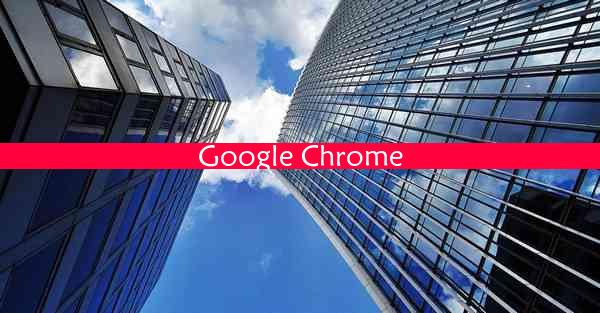Edge浏览器缓存怎么清理
 谷歌浏览器电脑版
谷歌浏览器电脑版
硬件:Windows系统 版本:11.1.1.22 大小:9.75MB 语言:简体中文 评分: 发布:2020-02-05 更新:2024-11-08 厂商:谷歌信息技术(中国)有限公司
 谷歌浏览器安卓版
谷歌浏览器安卓版
硬件:安卓系统 版本:122.0.3.464 大小:187.94MB 厂商:Google Inc. 发布:2022-03-29 更新:2024-10-30
 谷歌浏览器苹果版
谷歌浏览器苹果版
硬件:苹果系统 版本:130.0.6723.37 大小:207.1 MB 厂商:Google LLC 发布:2020-04-03 更新:2024-06-12
跳转至官网

浏览器缓存是浏览器为了提高网页加载速度而存储在本地的一种数据。这些数据包括网页内容、图片、脚本、样式表等。当用户访问一个网站时,浏览器会将这些资源下载到本地,以便下次访问时能够更快地加载。随着时间的推移,缓存中可能会积累大量的无用或过时的数据,影响浏览器的性能和用户体验。
为什么需要清理浏览器缓存
1. 提高网页加载速度:缓存中的数据可能会因为网站更新而变得过时,清理缓存可以确保用户总是获取到最新的网页内容。
2. 解决加载问题:有时,缓存中的数据可能会导致网页加载错误或显示不正确,清理缓存可以解决这些问题。
3. 优化浏览器性能:过多的缓存数据会占用浏览器存储空间,清理缓存可以释放空间,提高浏览器的运行效率。
4. 保护隐私:缓存中可能包含用户的个人信息,定期清理缓存有助于保护用户的隐私安全。
如何清理EDGE浏览器的缓存
1. 打开EDGE浏览器:确保您的电脑已经安装了EDGE浏览器,并打开它。
2. 进入设置:在浏览器右上角点击设置按钮,然后选择设置选项。
3. 切换到隐私、搜索和خدمات选项卡:在设置页面中,找到并点击隐私、搜索和خدمات选项卡。
4. 选择清除浏览数据:在隐私和خدمات部分,点击清除浏览数据按钮。
5. 选择要清除的数据:在弹出的窗口中,勾选缓存选项,然后点击清除按钮。
6. 等待清理完成:浏览器会自动清理缓存数据,完成后会提示您。
清理缓存的其他方法
1. 使用快捷键:在EDGE浏览器中,您可以同时按下Ctrl + Shift + Delete键,快速打开清除浏览数据窗口。
2. 通过任务管理器:在Windows系统中,您可以打开任务管理器,切换到进程选项卡,找到EDGE浏览器进程,右键点击并选择结束任务,然后重新打开浏览器清理缓存。
3. 使用第三方工具:市面上有一些第三方工具可以帮助您清理浏览器缓存,但请注意选择可靠的工具,以免泄露个人信息。
清理缓存的最佳频率
1. 定期清理:建议用户每周至少清理一次浏览器缓存,以确保浏览器的性能和用户体验。
2. 根据需要清理:如果您发现网页加载缓慢或出现加载错误,可以立即清理缓存。
3. 更新浏览器:定期更新EDGE浏览器到最新版本,可以自动清理一些不必要的缓存数据。
清理EDGE浏览器的缓存是提高浏览器性能和用户体验的重要步骤。通过定期清理缓存,您可以确保获取到最新的网页内容,解决加载问题,优化浏览器性能,并保护个人隐私。遵循上述步骤,您可以轻松地清理EDGE浏览器的缓存,享受更流畅的上网体验。